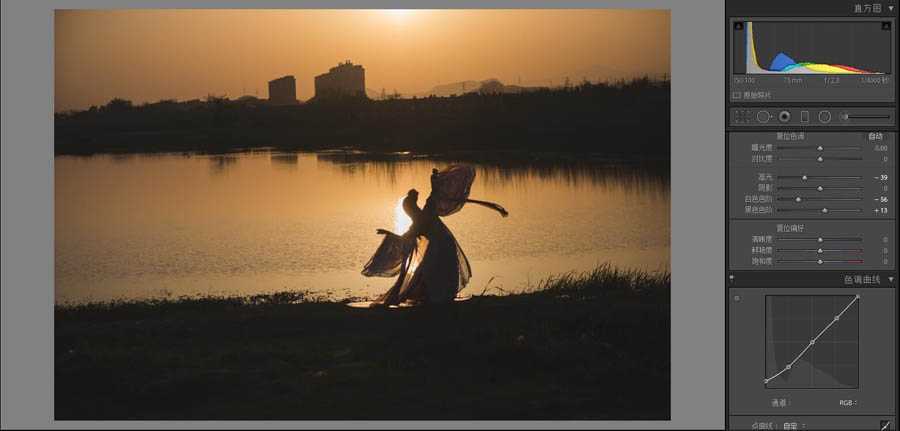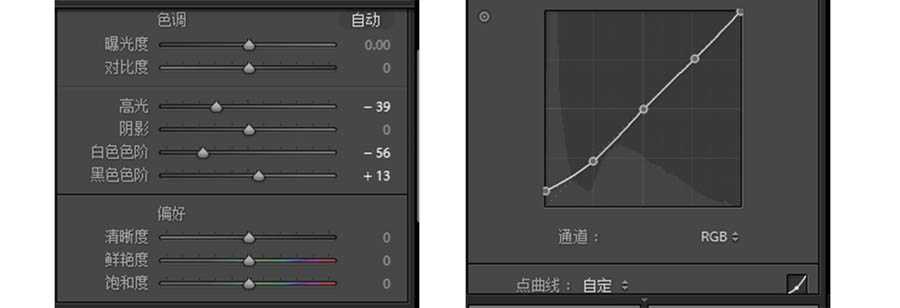的各位朋友,大家下午好!今天夏子的目的不是来教大家怎么拍剪影,而是如何将照片中的剪影做加、减法,让片子更富有意境、质感,显得耐看又不失韵味。首先分析原片,然后打开LR,调整曝光,然后转战PS,最后,利用插件得到想要的效果。好了,话不多说,下面就让我们先看一下成片与原片的对比,再开始学习吧!
成片
原片
没有机会或懒于外出旅拍的摄影师,通常在有限的距离内遇到宏伟、广阔、惊艳如沙漠、草原、高山雪景等场地的几率很小。那么,在场地有限的条件下,我们要如何做到人为的后期修出心里想要的那片净土?
01、分析原片
1、背景太杂,没有缥缈的意境
2、缺少好看的光晕
02、打开LR,调整曝光,这次的Lr调色步骤十分简单易学。
高光、白色、黑色色阶参数如图如上。
为了增加画面灰度,曲线只提了最底下的,这是我一贯的作风。简单粗暴,我没说到的操作,就是不用动的,RAW格式的文档没有JPG生成的图片锐利、饱和度高、肉眼看起来好看,但raw格式的照片在后期修改时能带给我们极大的便利。下图是Lr调整好的样子。
03、转战PS,用污点修复画笔工具去掉白色小圆圈的垃圾,模特妹纸脚下的反光板,我是把周边的黑地面用套索工具圈点出来补贴在裙子下,让脚下干净,但注意操作过程中要细心,修复痕迹不要穿帮。
背景的大面积场地我是用画笔工具画的新背景盖住的
上一页12 3 下一页 阅读全文
免责声明:本站资源来自互联网收集,仅供用于学习和交流,请遵循相关法律法规,本站一切资源不代表本站立场,如有侵权、后门、不妥请联系本站删除!
《魔兽世界》大逃杀!60人新游玩模式《强袭风暴》3月21日上线
暴雪近日发布了《魔兽世界》10.2.6 更新内容,新游玩模式《强袭风暴》即将于3月21 日在亚服上线,届时玩家将前往阿拉希高地展开一场 60 人大逃杀对战。
艾泽拉斯的冒险者已经征服了艾泽拉斯的大地及遥远的彼岸。他们在对抗世界上最致命的敌人时展现出过人的手腕,并且成功阻止终结宇宙等级的威胁。当他们在为即将于《魔兽世界》资料片《地心之战》中来袭的萨拉塔斯势力做战斗准备时,他们还需要在熟悉的阿拉希高地面对一个全新的敌人──那就是彼此。在《巨龙崛起》10.2.6 更新的《强袭风暴》中,玩家将会进入一个全新的海盗主题大逃杀式限时活动,其中包含极高的风险和史诗级的奖励。
《强袭风暴》不是普通的战场,作为一个独立于主游戏之外的活动,玩家可以用大逃杀的风格来体验《魔兽世界》,不分职业、不分装备(除了你在赛局中捡到的),光是技巧和战略的强弱之分就能决定出谁才是能坚持到最后的赢家。本次活动将会开放单人和双人模式,玩家在加入海盗主题的预赛大厅区域前,可以从强袭风暴角色画面新增好友。游玩游戏将可以累计名望轨迹,《巨龙崛起》和《魔兽世界:巫妖王之怒 经典版》的玩家都可以获得奖励。
更新日志
- 小骆驼-《草原狼2(蓝光CD)》[原抓WAV+CUE]
- 群星《欢迎来到我身边 电影原声专辑》[320K/MP3][105.02MB]
- 群星《欢迎来到我身边 电影原声专辑》[FLAC/分轨][480.9MB]
- 雷婷《梦里蓝天HQⅡ》 2023头版限量编号低速原抓[WAV+CUE][463M]
- 群星《2024好听新歌42》AI调整音效【WAV分轨】
- 王思雨-《思念陪着鸿雁飞》WAV
- 王思雨《喜马拉雅HQ》头版限量编号[WAV+CUE]
- 李健《无时无刻》[WAV+CUE][590M]
- 陈奕迅《酝酿》[WAV分轨][502M]
- 卓依婷《化蝶》2CD[WAV+CUE][1.1G]
- 群星《吉他王(黑胶CD)》[WAV+CUE]
- 齐秦《穿乐(穿越)》[WAV+CUE]
- 发烧珍品《数位CD音响测试-动向效果(九)》【WAV+CUE】
- 邝美云《邝美云精装歌集》[DSF][1.6G]
- 吕方《爱一回伤一回》[WAV+CUE][454M]